En el ejemplo siguiente se explica cómo imprimir un
documento desde "WordPad", que es una aplicación estándar de Windows.
Seleccione [Imprimir] en el menú [Archivo] de WordPad.
.png)
Seleccione el controlador de impresora de la máquina y haga clic en el botón [Preferencias].
El botón que se utiliza para abrir la ventana de propiedades del controlador de la impresora (generalmente [Propiedades] o [Preferencias]) puede variar en función de la aplicación.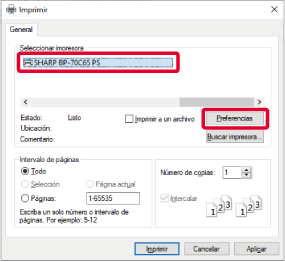
Seleccione la configuración de impresión.
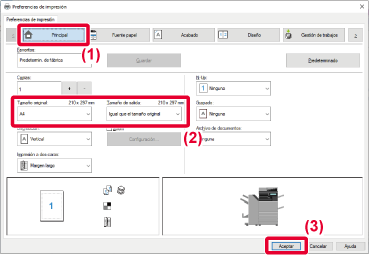
Haga clic en el botón [Imprimir].
Comenzará la impresión.La pantalla de configuración
del controlador de impresora consta de 9 fichas. Haga clic en una
ficha para seleccionar las opciones de configuración de esa ficha.
En la pantalla Ayuda encontrará información sobre cada una
de las opciones. Haga clic en el botón [Ayuda] de la parte inferior
derecha de la pantalla.
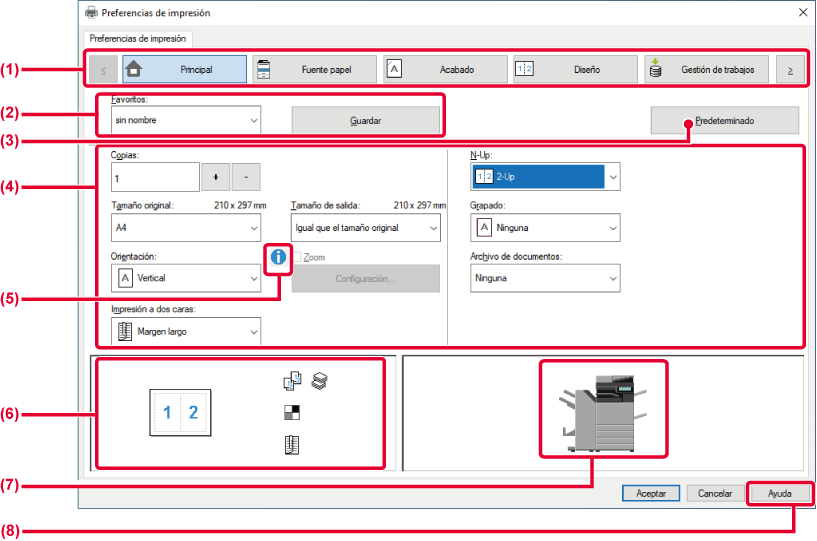

 para cambiar las fichas que se muestran.
para cambiar las fichas que se muestran.[Principal]: Las
funciones utilizadas con frecuencia se agrupan en esta ficha. Las
opciones de configuración se encuentran también en otras fichas,
y cada una de las opciones de esta tabla va vinculada a la opción
correspondiente de la ficha pertinente.
[Fuente papel]: Permite
ajustar el tamaño y el tipo del papel utilizado para imprimir, así
como la bandeja de papel.
[Acabado]: Permite
seleccionar una función de acabado, como grapar, perforar o plegar,
y establecer la bandeja de salida.
[Diseño]: Permite
seleccionar las funciones relativas al diseño, como impresión a
dos caras o folleto.
[Gestión de trabajos]: Permite
ajustar el archivo de documentos y la autenticación de usuario.
[Inserciones]: Permite
seleccionar las funciones de inserción, como portadas, inserciones
y papel con pestañas.
[Sello]: Permite
seleccionar la función de marca de agua o sello.
[Calidad de imagen]: Permite
seleccionar varias opciones de configuración de calidad de imagen.
[Configuración detallada]: Permite
seleccionar la impresión en tándem y otras opciones detalladas de configuración
de la impresión.
Las opciones configuradas
en cada ficha en el momento de la impresión se pueden guardar como
favorito.
Permite devolver
a su estado predeterminado las opciones de configuración de la ficha
seleccionada en ese momento.
Muestra las opciones
de configuración de cada ficha.
Existen ciertas restricciones
en las combinaciones de opciones de configuración que se pueden
seleccionar en la ventana de propiedades del controlador de la impresora.
Si se encuentra activa una restricción, aparecerá un icono de información
(![]() ) junto a la opción de configuración.
Haga clic en el icono para ver una explicación de la restricción.
) junto a la opción de configuración.
Haga clic en el icono para ver una explicación de la restricción.
Permite comprobar
visualmente cómo afecta la configuración actual a la imagen de impresión.
Las opciones de acabado se indican mediante iconos.
Muestra las opciones
que están instaladas en la máquina, así como las bandejas de papel
y las bandejas de salida que se utilizan.
Muestra la ventana
Ayuda del controlador de la impresora.
Antes de la impresión, compruebe los tamaños
de papel, los tipos de papel y el papel restante en las bandejas
de la máquina. Para comprobar la información de bandeja más reciente,
haga clic en el botón [Estado de las bandejas] en la ficha [Fuente papel].
La opción "Tamaño de salida" y la opción "Bandeja de papel" están relacionadas
del siguiente modo:
Se puede utilizar la bandeja bypass o la
bandeja 1 para la impresión de sobres.
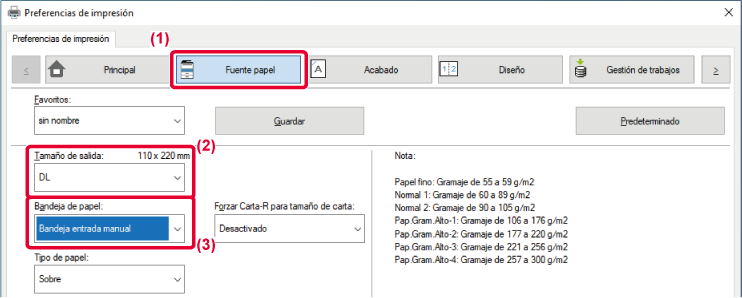
Si se ajusta [Tamaño de salida] a Sobre,
[Tipo de papel] se ajusta automáticamente a [Sobre].
Si "Tamaño original" se ajusta a Sobre en la ficha [Principal]
y "Tamaño de salida" se ajusta a [Igual que el tamaño original], "Tipo de papel" se
ajustará
automáticamente a [Sobre].
Version 05a / bp70m65_usr_05a_es